

Thực hiện kết nối máy tính với máy chiếu là thao tác cơ bản để sử dụng trình chiếu hình ảnh cho các buổi thuyết trình công việc, giảng dạy hay giải trí tại gia. Tuy nhiên với những ai mới lần đầu tiếp cận máy chiếu có thể chưa nắm rõ cách tiến hành. Bài viết dưới đây sẽ hướng dẫn chi tiết để quá trình kết nối diễn ra nhanh chóng.
Trước khi bắt đầu thực hiện việc kết nối để trình chiếu, bạn cần kiểm tra các thiết bị và phụ kiện cần thiết như:
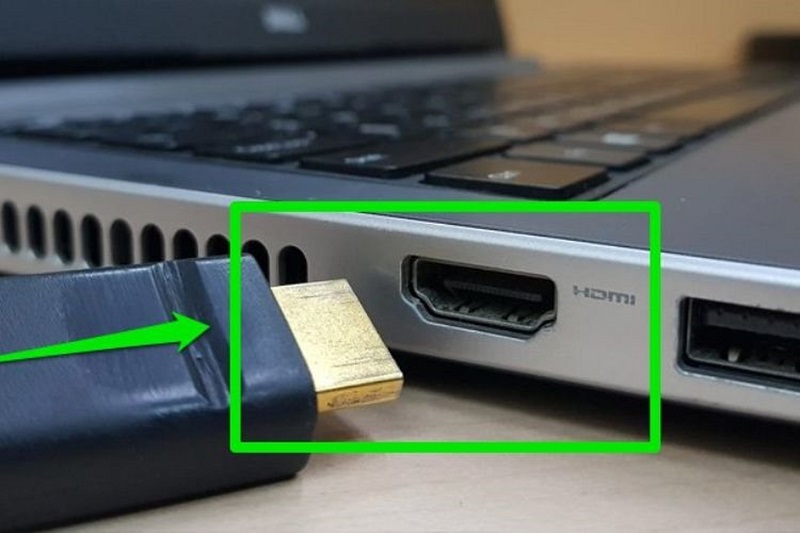
Thực hiện kết nối máy chiếu với máy tính đơn giản không mất nhiều thời gian nhưng bạn cần thao tác đúng. Cụ thể các bước thao tác qua từng loại cáp như sau:
Cáp HDMI dễ sử dụng sẽ hỗ trợ về âm thanh lẫn hình ảnh cho bạn khi trình chiếu với các bước kết nối như:

Hiện nay nhiều dòng máy chiếu hiện đại như HOCI sẽ hỗ trợ kết nối không dây qua Wi-Fi. Loại kết nối máy tính với máy chiếu này cực tiện lợi khi không có cáp hay quên mang cáp với thao tác sau:
Trong khi thực hiện kết nối máy tính với máy chiếu sẽ có những lỗi thường gặp khác nhau.Trong đó kể đến các sự cố và cách khắc phục hiệu quả như sau:

Xuất hiện lỗi máy chiếu không nhận tín hiệu từ máy tính thì bạn cần kiểm tra cáp kết nối sao cho cắm đúng và chắc chắn. Sau đó bạn chọn đúng nguồn tín hiệu như cổng đầu vào là HDMI, VGA, hoặc không dây.
Nếu hình ảnh trên máy chiếu hiển thị mờ, thiếu thì bạn cần điều chỉnh độ phân giải. Cụ thể, trên máy tính, nhấn chọn vào Cài đặt – Hiển thị rồi thực hiện chỉnh độ phân giải sao cho phù hợp với máy chiếu. Hoặc bạn cần kiểm tra ống, vệ sinh ống kính hoặc điều chỉnh tiêu cự giúp hiển thị hình ảnh rõ nét hơn.
Nhiều trường hợp khi kết nối máy tính với máy chiếu có lỗi không nghe được âm thanh thì hãy kiểm tra kết nối qua HDMI xem máy tính đã chọn máy chiếu làm thiết bị phát mặc định hay chưa. Còn đối với cáp VGA thì cần dùng thêm cáp âm thanh 3.5mm để truyền âm thanh sang loa ngoài.
Để có thể trải nghiệm hình ảnh chân thực và rõ nét thì việc sở hữu chiếc máy chiếu chất lượng cao là điều cần thiết. Tại HOCI có đầy đủ các mẫu mã máy chiếu hiện đại với giá cả phải chăng. Sự tư vấn tận tâm của nhân viên sẽ giúp quý khách nhận được sản phẩm ưng ý. Chúng tôi cam kết hướng dẫn khách hàng chi tiết và cẩn thận về cách kết nối máy tính với máy chiếu.

Kết nối máy tính với máy chiếu không quá khó khi bạn hiểu rõ các bước cơ bản chúng tôi hướng dẫn ở trên. Để có được hình ảnh âm thanh trình chiếu sắc nét, hãy chọn mua máy chiếu chất lượng tốt. Vui lòng liên hệ HOCI ngay hôm nay để được tư vấn thêm về các loại máy chiếu giá tốt hiện nay.

Sử dụng máy chiếu đúng cách là điều mà khách hàng cần quan tâm nhằm đảm bảo độ bền của sản phẩm lâu dài. Bài viết dưới đây sẽ giúp

Bạn vừa kết nối máy tính với máy chiếu nhưng lại không nghe thấy âm thanh? Tình trạng máy tính mất tiếng khi kết nối máy chiếu khá phổ biến

Nhu cầu giải trí gia đình ngày càng cao và nhiều người băn khoăn giữa sử dụng máy chiếu hay tivi cho gia đình. Hai thiết bị đều có những

Máy chiếu mini có thiết kế nhỏ gọn, linh hoạt, dễ dàng mang theo nên được dùng khá nhiều hiện nay. Đặc biệt, việc kết nối máy chiếu mini với

Trong quá trình sử dụng thiết bị trình chiếu thì không ít người gặp tình trạng máy chiếu không nhận máy tính. Điều này xuất phát từ nhiều nguyên nhân
Trong lĩnh vực giảng dạy, hội thảo và giải trí thì sử dụng máy chiếu là công cụ cần thiết. Tuy nhiên, trong quá trình sử dụng sẽ có nhiều

Máy chiếu không thể thiếu trong các cuộc họp, buổi giảng dạy và trình chiếu giải trí hiện nay. Tuy nhiên, nhiều người gặp khó khăn khi kết nối, thiết

Máy chiếu mini Hoci là thiết bị trình chiếu hiện đại, thiết kế nhỏ gọn nhưng hiệu suất mạnh mẽ phù hợp với nhu cầu giảng dạy. Nhờ sử dụng
Bản quyền © 2024HOCI – COM CINEMA. Đã đăng ký bản quyền